En tant qu’utilisateur, on ne saisit pleinement les capacités de son ordinateur qu’après avoir rencontré un dysfonctionnement. C’est souvent en constatant qu’une fonctionnalité ne répond plus qu’on se décide à examiner le problème de plus près. L’outil de diagnostic de base sous Windows est le Gestionnaire des tâches. Même si vous l’avez déjà utilisé, vous connaissez probablement certaines rubriques, mais d’autres restent peut-être obscures. Voici donc un bref aperçu de chaque onglet.
Applications
Cet onglet affiche la liste de toutes les applications en cours d’exécution. Il s’agit des applications lancées par l’utilisateur actuellement connecté. Les applications ouvertes par d’autres utilisateurs ne sont pas listées ici. Chaque application est identifiée par son nom. Son état est également indiqué : soit « en cours d’exécution », soit « ne répond pas ».
Si une application fonctionne correctement, elle est signalée comme « en cours d’exécution ». Si elle ne répond pas, vous pouvez la sélectionner puis cliquer sur « Fin de tâche » pour la fermer de force.
Processus
Cette section présente la totalité des processus actifs, ce qui résulte en une liste souvent très longue. Une seule application peut déclencher plusieurs processus, et le système lui-même en gère un grand nombre. Par exemple, un navigateur comme Chrome peut générer plusieurs processus, chacun correspondant à un onglet ouvert.
Pour chaque processus, vous pouvez visualiser la consommation de ressources du CPU et de la mémoire. Plus un processus utilise de ressources, plus il est considéré comme « lourd ». En cas de ralentissement ou de blocage du système, il est pertinent de vérifier quels processus sont trop gourmands. Il est possible de forcer la fermeture d’un processus, mais il faut être certain de sa fonction, car l’arrêt d’un processus système critique pourrait engendrer un plantage.
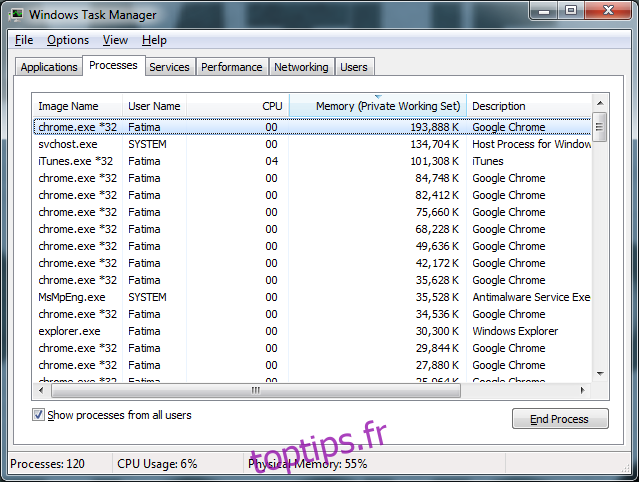
Services
Les services sont lancés par Windows, mais aussi par des applications ou des pilotes. L’onglet Services répertorie les services en cours d’exécution, leur fonction et leur état : soit « en cours d’exécution », soit « arrêté ». Les utilisateurs peuvent arrêter manuellement un service, mais ils sont essentiels pour le bon fonctionnement du système. Il est donc fortement conseillé de n’interrompre un service que si vous en connaissez parfaitement le rôle.
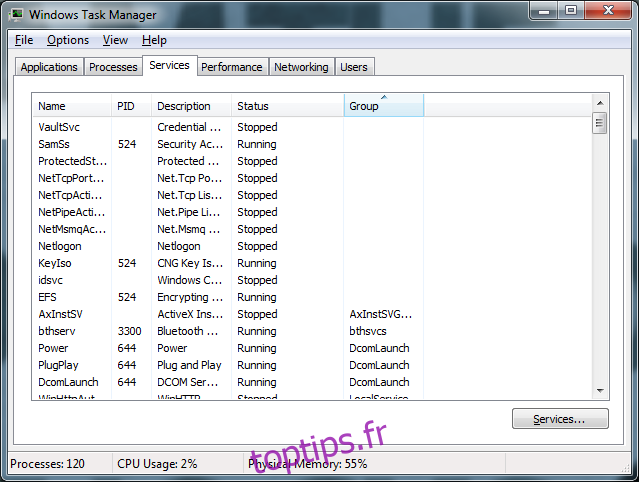
Performances
Cet onglet présente un bilan de santé de votre système. Il indique le taux d’utilisation du processeur et de la mémoire. Si l’un de ces indicateurs est très élevé, le système peut ralentir ou se bloquer. Cet onglet permet donc de déterminer si le processeur ou la mémoire sont sollicités au-delà de leurs capacités.
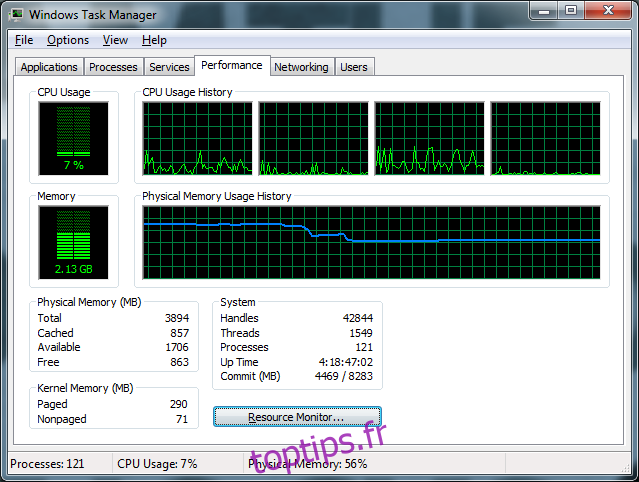
Réseau
Cet onglet affiche les réseaux auxquels l’ordinateur est connecté, et le trafic généré sur ces réseaux. Ces réseaux peuvent être de type LAN, WAN, WiFi ou Bluetooth. On peut visualiser la bande passante utilisée par chaque réseau, une information précieuse pour diagnostiquer une connexion internet lente.
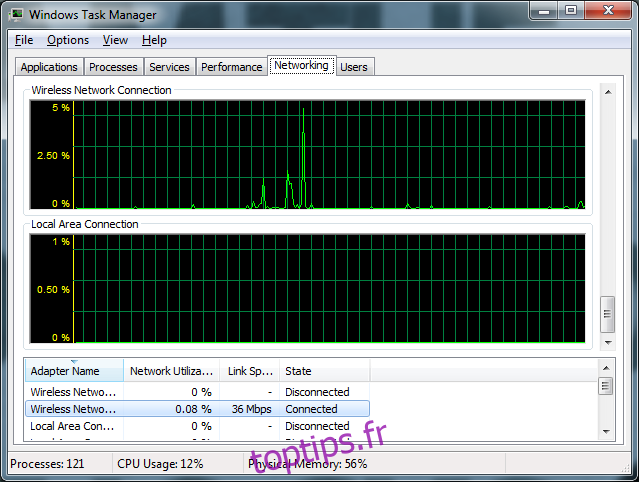
Utilisateurs
Cette section liste tous les utilisateurs actuellement connectés au système. Vous pouvez, si vous en avez les autorisations, vous déconnecter, déconnecter un autre utilisateur ou lui envoyer un message.
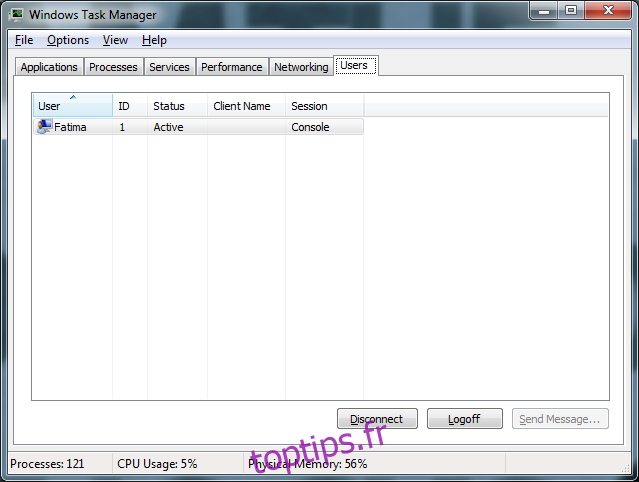
Vous utilisez Windows 8 ? Vous trouverez plus d’informations sur le gestionnaire des tâches Windows 8 ici.